Zahrnutí hudby vysílaného do Discordu

- 2206
- 623
- Mgr. Kim Doleček
Discord je chat s podporou konferencí a bohatou funkčností. Je schopen pracovat jak v prohlížeči, tak ve formě standardního programu pro Windows, stejně jako mobilní platformy. Program je dobře optimalizován, takže nekonzumuje mnoho systémových zdrojů. A na rozdíl od Skype, stejně jako některé další zvukové kopie, je uvězněn přesně pro komunikaci uvnitř různých her. Mnoho nestandardních funkcí neshody bude k dispozici po instalaci další. Nyní zvážíme, jak zahrnout hudbu do Discordu.

Proč je to nutné?
Mnoho her neumožňuje vysílat hudbu prostřednictvím postaveného hráče za běhu. Systémový přehrávač byl spuštěn současně s hrou spotřebuje spoustu zdrojů. To může být špatné ovlivnit výkon PC. Ale kromě toho vám neumožňuje dělat hudební vysílání. Kromě úspor (zdroje RAM a procesoru) vám Discord umožňuje sdílet zvuk s ostatními hráči.
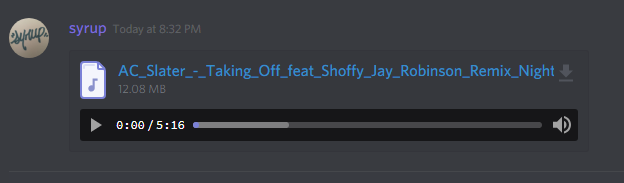
Týmová hra se stane mnohem jasnější, pokud hráči poslouchají energetické melodie během zábavy. Hudební vysílání v Discordu může vážně pomoci, když potřebujete nahrávat herní video. A užitečné funkce dalších v termínech umožní nejen zapnout hudbu ze sítě, ale také spustit plnohodnotný bot, který každý může ovládat.
Jak začít hrát zvuk?
Instalace
Chcete -li nakonfigurovat vysílání v programu Discord, budete potřebovat virtuální zvukový kabel. Lze jej snadno najít na internetu. Nejprve musíte program nahrát a spustit instalační soubor při výboji X86 nebo X64 (závisí na operačním systému počítače). Podívejte se na licenční smlouvu a klikněte na „Ano“. Poté vyberte cestu pro instalaci programu a klikněte na „Nainstalovat“. Je lepší nainstalovat program na systémový disk.
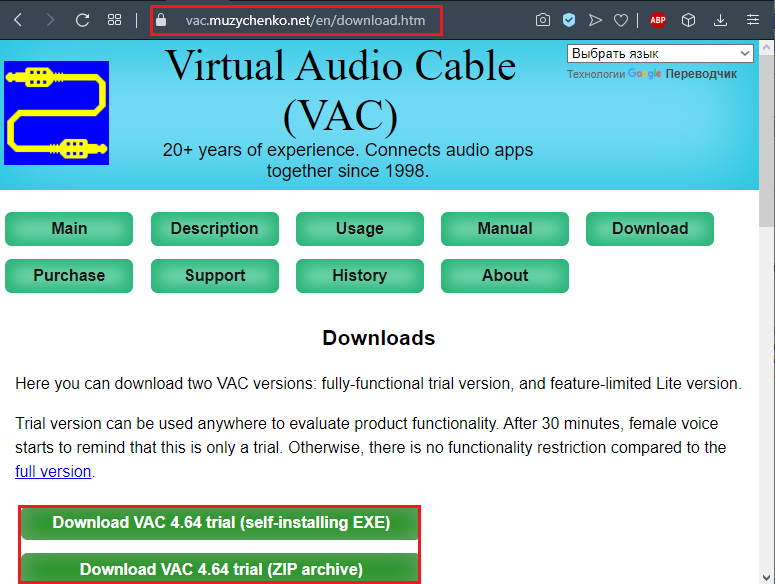
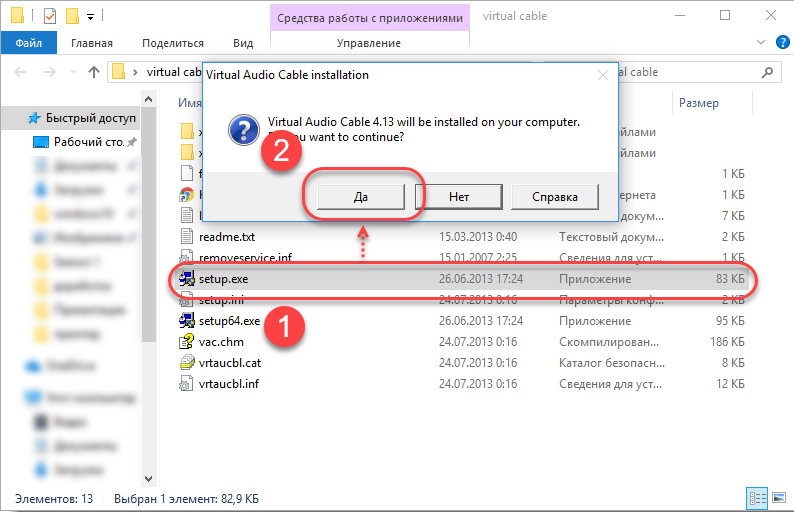
Nastavení
- Ve složce s virtuálním zvukovým kabelem vyberte „EXE“. Vytvořte linku na panelu Nastavení, pokud tento prvek nebyl vytvořen automaticky. Chcete -li to provést, klikněte na tlačítko Set. Nová linka bude zvýrazněna modrá. Poté může být panel uzavřen. Panel můžete znovu zastupovat a ujistit se, že všechny změny jsou správně uloženy.
- Přejděte na ovládací panel, položka nabídky „Zvuk“. Zde na kartě „Reprodukce“ vyberte „řádek 1“. Potvrďte výběr pravým tlačítkem myši, klikněte na „Zapněte“. Totéž udělejte na kartě „Záznam“.
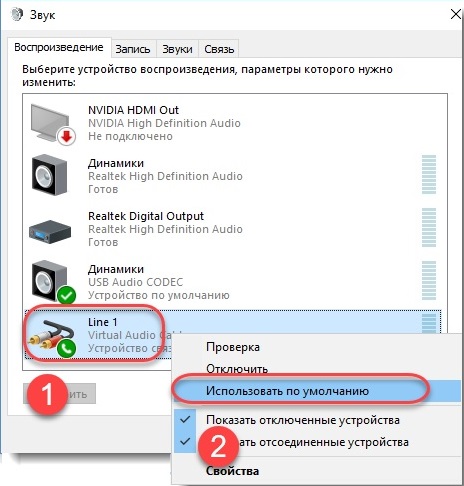
- Nyní musíte pracovat s hráčem, ze kterého plánujete „zkroutit“ hudbu. Může to být klasika přehrávače médií, AIMP nebo jakýkoli jiný hráč.
Najděte v nabídce Nastavení parametry zařízení pro přehrávání. Toto je zařízení, pomocí kterého se zvuk provádí. Nainstalujte „Řádek 1 (virtuální zvukový kabel)“.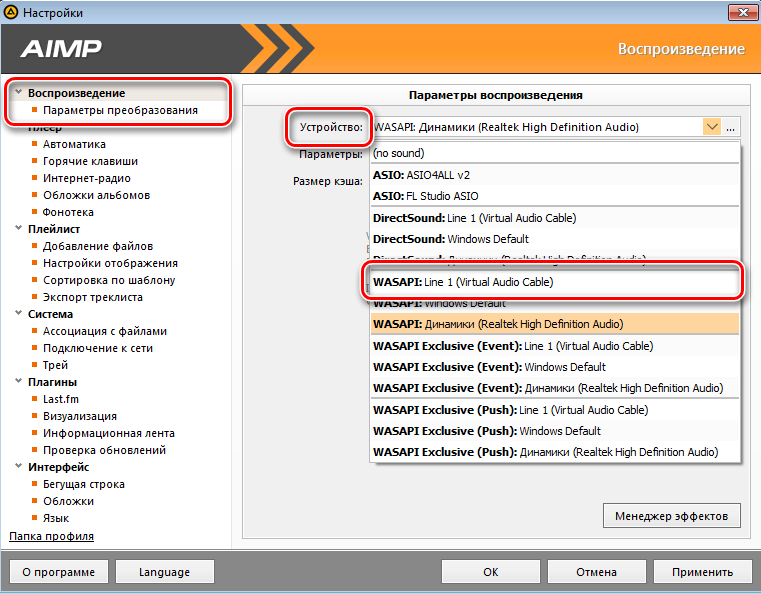
- Nyní jděte na Discord. V Discord můžete povolit hudební režim vytvořením jiného účtu pro poslech zvuku při vysílání. Ve zdrojovém účtu s největší pravděpodobností neslyšíte přeložený tok zvuku.
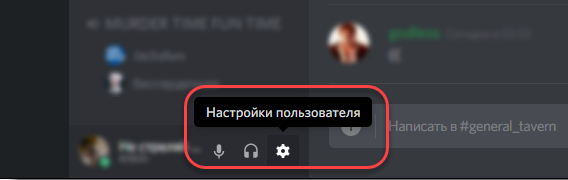
Přejděte do nastavení uživatele
Přejděte na „hlas“ a vyberte „řádek 1“
Použijte nastavení „Detailní zařízení“ - „Ve výchozím nastavení“
Objem mikrofonu - na maximum, objem zvuku - na minimum.
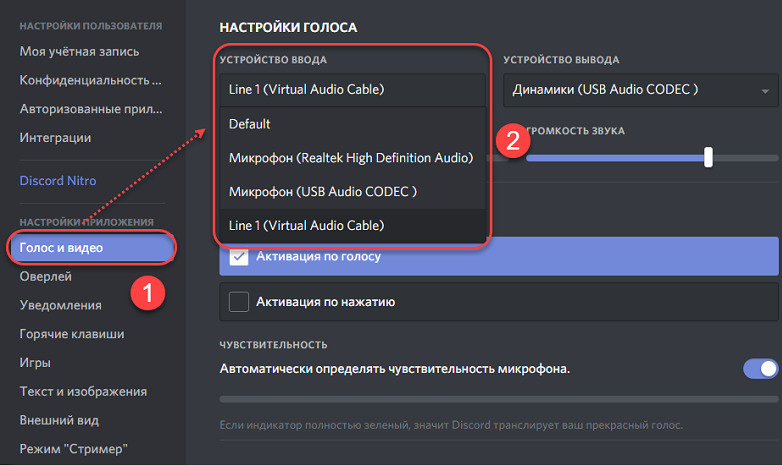
Takže jsme přišli na to, jak zahrnout hudbu do Discordu.
Možná budete chtít vysílat kanál rádia nebo podcast na konferenci? Není to také obtížné to udělat, odpovídající nastavení jsou nastaveny v „Nastavení“ AIMP nebo v jakémkoli jiném hráči s takovými funkcemi.
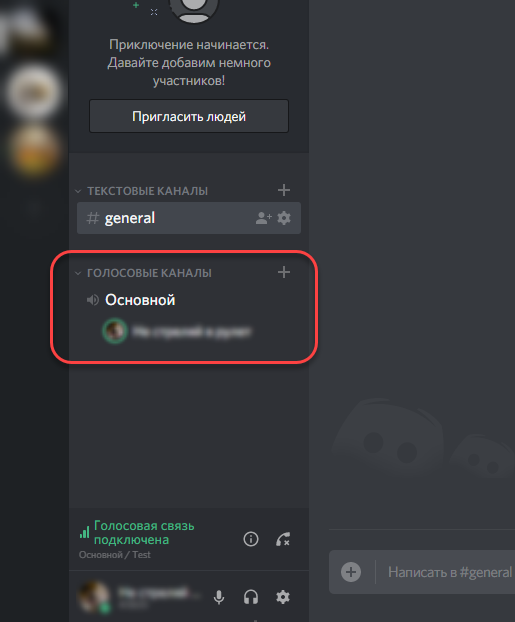
Hotovo!
Po provedení nastavení nebude obtížné přijít na to, jak vysílat hudbu na Discord. Zvýrazněte samostatnou složku úložiště pro zvuk, který bude vysílán. Je žádoucí, aby byl pro hráče neustále dostupný na stejné adrese. Je lepší jej nepohybovat bez zbytečné potřeby.
Je vhodné používat hráče AIMP, aby sdílel hudbu se všemi. Pokud jste přišli na to, jak vysílat hudbu v Discordu, můžete přistoupit k vytvoření plného bota. Najdete ji v oficiální komunitě ruských uživatelů programu Discord nebo na videu na YouTube.
Sdílejte své rady a komentáře v rámci tohoto materiálu! Možná jste našli hlasový chat, který překonává nesouhlas? A také se seznámit s dalšími materiály na našem webu.
- « Co jsou okamžité aplikace a jak používat funkci Android
- Způsoby, jak zrušit tisk dokumentu na tiskárně »

